AniConta incorpora los siguientes modelos de balances predefinidos:
| 1. | Balance de situación. Modelo normal. |
| 2. | Balance de situación. Modelo abreviado. |
| 3. | Balance de situación. Modelo Registro Mercantil. |
| 4. | Balance de pérdidas y ganancias. Modelo normal. |
| 5. | Balance de pérdidas y ganancias. Modelo abreviado. |
| 6. | Balance de pérdidas y ganancias. Modelo analítico. |
| 7. | Balance de pérdidas y ganancias. Modelo Registro Mercantil. |
Estos balances no son modificables por el usuario. Sin embargo, puede realizar una copia de cualquiera de estos balances, y realizar posteriormente las modificaciones oportunas.
Desde este módulo puede crear y modificar sus propios balances. Para crear un nuevo balance, pulse el botón [+] de la barra de navegación. A continuación, se le ofrece la posibilidad de copiar los datos de uno de los balances existentes o iniciar un nuevo balance partiendo de cero.
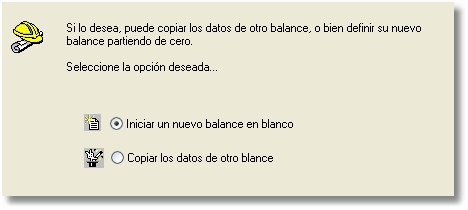
Si elige Copiar los datos de otro balance, aparecerá la siguiente ventana, solicitando que seleccione el balance desde el cual quiere copiar los datos:
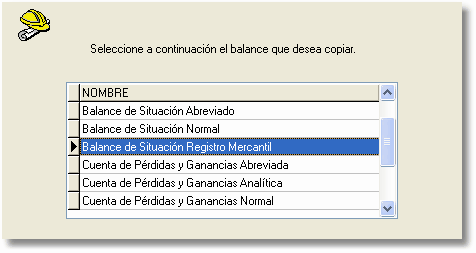
A continuación aparecerá la ventana con los datos del balance, dividida en cuatro grupos:
![]()
Cada balance consta de unos datos generales de identificación: nombre, descripción y tipo.
Datos Generales.
En este apartado debe introducir el nombre que quiere dar al balance. El modelo puede ser Normal o Mercantil (este incluye epígrafes). El tipo puede ser Balance de Situación o Balance de Pérdidas y Ganancias. En el apartado Descripción puede incluir las principales características del balance que esté definiendo. En Fuentes puede seleccionar las fuentes por defecto del balance, aunque después, podrá seleccionar fuentes específicas para cada epígrafe.

Activo y Pasivo.
En esta sección aparecen los epígrafes que componen el balance, con sus correspondientes fórmulas.

En la parte derecha de la ventana aparecen los botones con las acciones que puede realizar:
![]()
Añade un nuevo epígrafe al balance.
![]()
Añade un nuevo epígrafe dependiente del que tengamos seleccionado.
![]()
Inserta un nuevo epígrafe después del que tengamos selecconado.
![]()
Modifica el epígrafe que tengamos seleccionado.
![]()
Borra el epígrafe seleccionado.
![]()
Realiza una comprobación del balance, con dos procesos:
| 1. | Comprueba que todas las subcuentas de su cuadro de cuentas estén recogidas en las fórmulas del balance. |
| 2. | Comprueba que todas las cuentas y referencias introducidas en las fórmulas de los balances existan en su cuadro de cuentas o en el propio balance. |
El proceso de chequeo le permite comprobar la coherencia del balance.
Cada título de balance le permite definir las fuentes (tipo de letra, colores, etc.). En el campo fórmula, deberá incluir una referencia a una cuenta de su cuadro de cuentas (200,300, etc.) o una referencia a un título del balance (A1, A3, etc.).

La opción calcular le permite definir en qué casos desea que se calcule el resultado de la fórmula del título introducido:
| 1. | Siempre. |
| 2. | Si es positivo. Solo se incluirá el resultado si es positivo. |
| 3. | Si es negativo. Solo se incluirá el resultado si es negativo. |
| 4. | Si es distinto de cero. |
Esta opción no es necesaria para definir balances de situación. Sin embargo, resulta necesaria para definir balances de pérdidas y ganancias, dado que determinados títulos del balance sólo se deben visualizar si el resultado es positivo o viceversa.
Los balances que defina en este módulo serán accesibles al solicitar un balance de situación o balance de pérdidas y ganancias.